●○●イラレ道場-ちょこっとレッスン●○●
みなさま、おはこんばんちは\(^。^)
千葉名人 でございます(^◇^)
それでは、今日もちょこっとレッスンたのしくまいりましょう(^◇^)
◇◇◇ Illustratorで色々な単位を自動で計算する方法\(^。^) その1 ◇◇◇
ラクチンに別の単位の数字を入力しても、自動で単位計算する方法のご紹介でーす(^_-)
【 ただ、単位を付けて、入力するだけ (^_-) 】
やりかたは、凄くカンタン(^_-)とりあえず、線の単位が
ミリが基本設定になっているIllustratorで、1mm(ミリ)の線を
1pt(ポイント)にしてみて、やり方を解説いたしますね\(^。^)
-------------------------
1. 1mmの線です\(^。^)
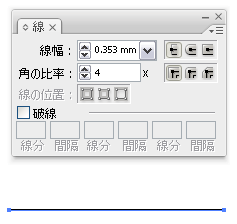
-------------------------
2. 線幅のボックスに「1pt」と単位付きで入力いたします\(^。^)
ptは「ポイント」です(^_-)
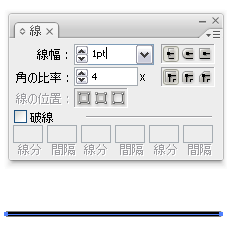
-------------------------
リターンを押して確定するよ(^_-)
3. 1ポイントの線になりました\(^。^)
ミリの単位で1ポイントは0.353mm!
自動で変換されちゃいましたね (^_-)☆
インデザインでも、Illustratorでも
同じことが出来ますよ(^_-)

次回は、単位の扱いテクニックその2でーす(^◇^)
おたのしみに\(^o^)/

https://www.illareya.net/wp-content/uploads/ameimg/blog_import_584779db95d04.gif
Illustrator用素材の宝庫! イラレ屋はこちら\(^^※)

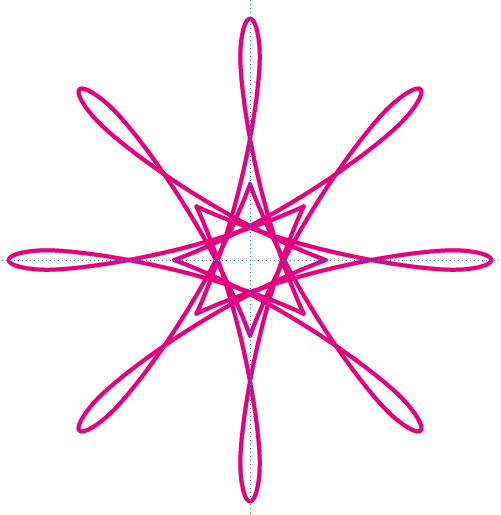

コメント
SECRET: 0
PASS:
勉強させていただきます。
一応、イラストは描けるのですが・・・
技術的に未熟なもので。
これからも宜しくお願いします(・∀・)
SECRET: 0
PASS:
tamakoさん、おはこんばんちは\(^。^)
ホントにうれしいコメントどーもありがちょう(^v^)/
とても上手なイラストですね(^^ )
illustratorは、トレースを続けていくとちゃんと
出来るようになれますので、これからも
イラレ道場で、たのしく続けてみてね(^^ )
おもしろいレッスンを、どんどん出して
いきますので、おたのしみにね\(^。^)
どーもありがちょう(^v^)/